Como você bem deve conhecer, o Google Maps é um serviço de pesquisa e visualização de mapas e imagens de satélite.
O serviço possui disponibilidade para mapas e rotas de inúmeros países, dos quais se destacam Estados Unidos, Canadá, Austrália, diversos países da Europa, o Brasil.
O Google Maps possui um sistema que te permite dar zoom em grandes cidades como: Nova York, Paris, São Paulo, Rio de Janeiro, Brasília, etc.
É um ótimo recurso para viajantes, pois oferece uma riqueza de informações e detalhes dos mais variados. E o mais incrível é que ele vem cada vez mais aderindo a novas funções.
O Maps é, sem dúvidas, um dos produtos mais interessantes do Google em geral. Além de poder ser utilizado no seu dispositivo, você ainda poderá usá-lo como GPS gratuito.
Assim, você conta tanto com recursos básicos (encontrar endereços específicos) quanto com alguns mais avançados (a visão de satélite e o Street View), te deixando munido de um recurso que se destaca pela facilidade e confiabilidade.
Sendo assim, separamos para você algumas informações valiosíssimas sobre o Google Maps, como sua funcionalidade, além de várias dicas de uso que serão importantes nas suas viagens, como ativar por voz, usar no celular e offline.
Tenha certeza de que esse aplicativo de mobilidade será extremamente útil para você realizar aqueles roteiros incríveis, te proporcionando facilidades para ter aquela viagem dos sonhos.
Planeje sua viagem => Comprar moeda entrangeira online
Cupom de desconto para seguro viagem »
Sabia que o seguro viagem é essencial para sua segurança ?
Utilize o comparador de preços da Seguros Promo, encontre as melhores ofertas e garanta até 20% OFF com o cupom VIAJARMAIS15.
Chip de celular da America Chip com internet ilimitada !
Conheça o melhor chip internacional com internet ilimitada de alta velocidade, e garanta 10% OFF com o cupom QUEROVIAJARMAIS.
Neste artigo você vai ver:
- Google Maps: como usar?
- Google Maps offline: funciona?
- Google Maps no celular
- Dicas para usar o Google Maps em viagem
- Como usar o Street View no Google Maps
- Como usar a realidade aumentada
- Como habilitar o velocímetro do Google Maps
- Como encontrar sessões de cinema no Maps
- Como classificar e avaliar um lugar
- Como editar informações de um local
- Como adicionar um lugar ausente
- Como confirmar dados de lugares
Google Maps: como usar?
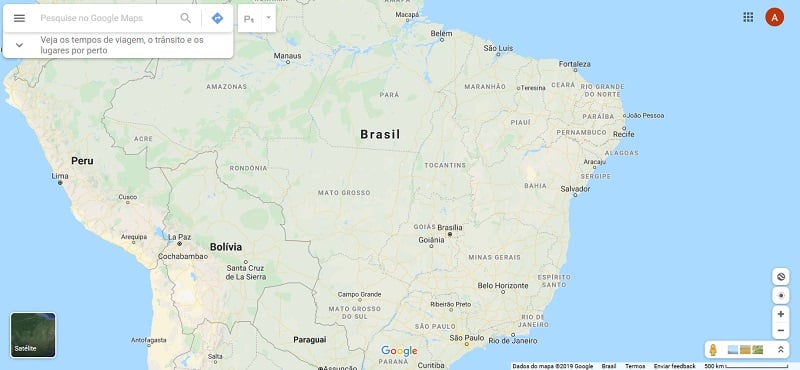
O Google Maps pode ser usado em um computador ou mesmo de um smartphone. Esse aplicativo possui a funcionalidade de permitir pesquisar, explorar e encontrar caminhos por diferentes cidades pelo mundo.
Por meio dele você poderá traçar bem o seu roteiro para conhecer, por exemplo, as cidades mais lindas pelo mundo, assim como as cidades antigas ao redor do mundo.
Portanto, basta abrir o Google Maps em um dispositivo de sua preferência e definir o seu local de destino. Para isso, haverá a opção de digitar o nome do destino ou, caso prefira, basta tocar em algum ponto do mapa.
Tendo feito isso, no canto inferior direito, toque em “Rotas”. Para o caso de desejar incluir outros destinos, basta clicar em “Mais” no canto superior direito e optar por “Adicionar parada”. Você pode fazer isso por um total de até 9 vezes.
Após isso, toque em “Concluído”. Na tela, aparecerá opções de transporte para a execução do trajeto, variando o tempo total de acordo com a escolha.
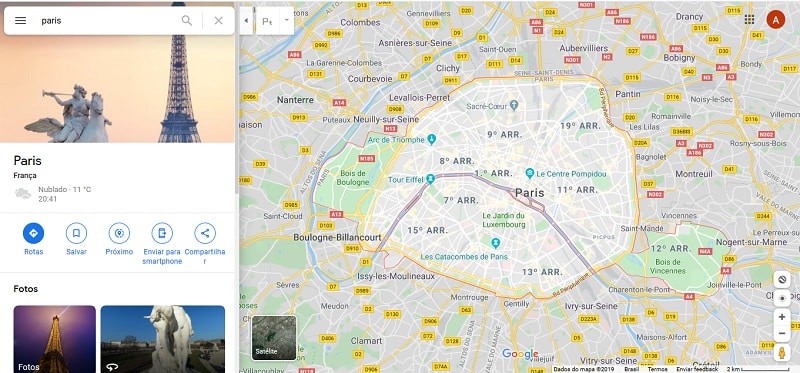
Sendo assim, você contará com opções como: Carro, Transporte público, A pé (Caminhando), Transporte particular (Serviços de transporte particular), Bicicleta.
Após optar pelo modo com que você irá realizar trajeto, havendo caminhos alternativos, eles serão exibidos em cinza no mapa. Assim, caso deseje optar por um desses caminhos, basta tocar na linha cinza.
Em seguida, você estará pronto para iniciar o trajeto, para isso, clique em “Início”. Aparecerá, em seguida, a seguinte mensagem: “Pesquisando GPS”.
Isso significa que seu dispositivo está buscando por um sinal de GPS, assim, dependendo do lugar em que você estiver, essa conexão pode não acontecer.
Evite, portanto, lugares como túnel, garagem ou outro local onde não há sinal de GPS.
Caso haja necessidade, o trajeto por ser interrompido ou cancelado: basta clicar em “Fechar”, localizado no canto inferior esquerdo.
Para reduzir o tempo gasto em trajetos, você pode definir seus endereços residencial e comercial. As opções estarão disponíveis na tela, portanto, basta preencher com as suas informações.
Nota da editora: o Google Maps tem me ajudado muito em diversos países. Uso-o até mesmo quando estou dentro do metrô, ele vai informando as paradas e já me salvou algumas vezes de ônibus também, pois você vê a parada mais próxima do seu hotel.
Mas tenha um senso crítico ao utilizá-lo. Por exemplo, cheguei tarde da noite em Viena e ele me mostrou que meu hotel ficava super pertinho.
Porém, sempre ao caminhar, o cursor do trajeto demora um tempo para te localizar. Só depois de andar alguns metros é que você saberá se está na direção correta.
O fato é que o Google Maps me deu o trajeto mais rápido, porém eu teria que atravessar um parque bem grande que estava fechado à noite, super deserto! Então, o trajeto mais rápido nem sempre é o mais confortável, seguro ou movimentado. Fique atento!
CLIQUE AQUI para comprar o chip da America Chip »
Google Maps offline: funciona?

Uma das principais dúvidas das pessoas é saber se o Google Maps funciona offline. E a resposta é sim.
Você pode baixar os mapas que desejar e, dessa forma, poderá utilizá-los quando estiver sem conexão com a internet.
Essa função é super útil. Os usos para ela são os mais diversos e você notará a sua relevância principalmente quando estiver em regiões com cobertura de internet bastante ruim, ficando, portanto, sem sinal de rede.
Para tanto, basta acessar o menu na lateral esquerda do Google Maps deslizando para direita.
Depois, clique em “Mapas offline” e escolha a região que deseja fazer o download completo. Após isso, você poderá gerenciar os mapas baixados sem nenhuma dificuldade.
Google Maps no celular
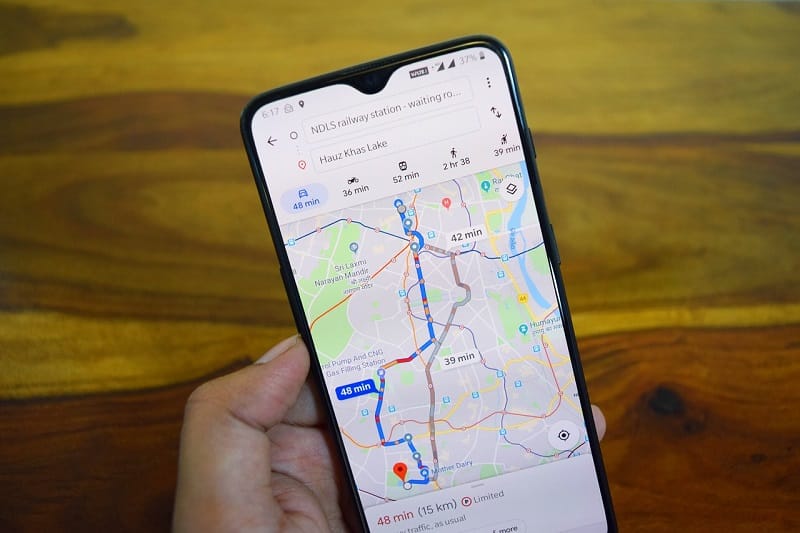
Assim como já explicado neste artigo, basta digitar o local específico no qual você deseja chegar: os pontos vermelhos no mapa são os resultados da sua busca. Além disso, você pode selecionar pontos específicos no mapa.
Os estabelecimentos escolhidos apresentarão mais detalhes, com isso, você poderá conferir informações como telefone, site e horário de funcionamento.
É possível observar, ainda, avaliações e fotos do local. E você ainda conta com a opção de explorar a área ao seu redor.
Para isso, na tela inicial do aplicativo, deslize o cartão “Conheça a área” para cima, encontrando, assim, opções diversas de restaurantes, cafés, bares e outros estabelecimentos. O legal disso tudo é que você ainda pode conferir imagens recentes dos locais.
Caso deseje alterar o tipo de visualização do mapa, utilize a opção “Camadas”, que está localizada logo abaixo da barra de buscas.
Dessa forma, você poderá ativar o modo satélite ou relevo do aplicativo, além de poder habilitar a exibição do transporte público, trânsito e bicicletas.

Inicie a busca clicando no botão “Ir”, localizado no canto inferior direito da tela (caso esteja utilizando um IOS, a função fica no canto superior direito, ao lado do campo de buscas).
Depois de ter escolhido o destino, você poderá selecionar o tipo de transporte, assim, o Google Maps te dará todos trajetos disponíveis para ir de onde você se encontra para o seu destino final.
Selecione sua rota de preferência e, caso deseje ver detalhes do caminho, selecione “Etapas e mais”. selecionado. Clicando em “Iniciar”, a navegação GPS será iniciada.
Para acessar o Street View, basta pressionar a rua desejada, assim, poderá conferir imagens do local. Após adicionar um marcador, toque sobre a miniatura localizada no canto inferior esquerdo da tela, logo acima do endereço.
Na tela inicial do Google Maps, é possível acessar o menu do aplicativo. Lá, é possível encontra recursos como:
- Lugares salvos
- Locais visitados na sua linha do tempo
- Avaliações de locais (contribuições)
- Compartilhamento de localização
- Modo motorista que facilita o uso do celular ao dirigir.
Dicas para usar o Google Maps em viagem
Nada como contar com aquelas dicas importantes para utilizar um determinado serviço da melhor forma possível, não é mesmo?
Aqui, irei te apresentar dicas importantíssimas que te farão aproveitar muito bem o Google Maps durante as suas viagens.
Conectado => Chip de celular na Europa
Maps: limite de velocidade e radar

A primeira dica que selecionei é o limite de velocidade e radar. Essa função herdada do Waze te permitirá acompanhar o limite de velocidade de ruas e avenidas específicas.
Assim, será possível garantir ainda mais segurança para o seu trajeto. Esse tipo de função só poderá ser usado com o transporte em movimento.
Uma opção bastante interessante aqui é que você pode adicionar alertas manualmente, avisando a respeito de acidentes ou de novos radares. Para isso, basta clicar no menu com símbolo de “+” no canto superior direito.
Distância entre dois pontos
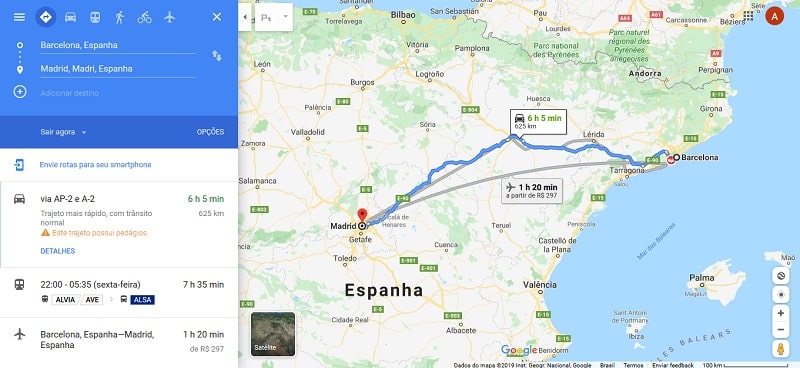
Uma dica importante é saber a distância exata entre dois pontos. Por exemplo, da sua casa ao seu local de trabalho, entre duas cidades, dois bairros, dois países e até mesmo dois continentes.
No Google Maps, isso é possível e, com certeza, não poderíamos deixar de mencionar aqui. Para isso, basta clicar e marcar o local com um alfinete.
Além disso, você poderá conferir detalhes do local. Acima da foto do local, aparecerá a opção de medir a distância: basta adicionar um segundo local. Assim, será possível saber a distância entre os dois pontos.
Usar o Google Assistente sem sair do aplicativo
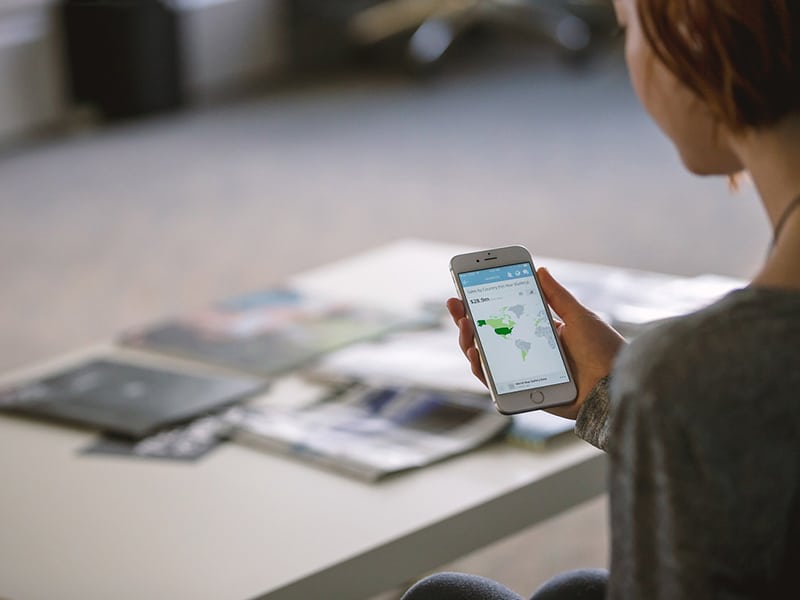
A próxima dica da lista é utilizar o Google Assistente enquanto você estiver usando o Google Maps.
Assim, você poderá enviar mensagens, atender ligações ou controlar a reprodução de músicas sem perder o foco na direção.
Em “Configurações”, selecione “Configuração de navegação”. Em seguida, clique em “Detecção do comando Ok, Google”. Ative as opções “Acessar com o Voice Match” e “Resultados pessoais na tela de bloqueio”.
Dessa forma, você poderá usar o Google Maps e, sempre que precisar, dê o comando “Ok, Google”. Assim, será possível executar outras tarefas sem precisar sair do aplicativo.
Trocar de conta com um clique

No Google Maps, outra dica válida é que você pode alternar a conta com apenas um clique. Assim, basta arrastar o ícone que possui a sua foto (avatar) para cima, pois aparecerão as opções e-mails cadastrados.
Não há burocracia alguma para isso e ter mais de uma conta no mesmo serviço pode ser bastante útil para você, principalmente em casos de urgência.
Atraso em lotações, ônibus e metrôs

A próxima dica está relacionada com as linhas de trens. Essa função visa otimizar a experiência do usuário dentro no transporte público: o Google Maps te dá uma previsão a respeito de lotação para ônibus, trens e metrôs.
Apesar de ainda estar restrita a apenas algumas cidades, a ferramenta é extremamente útil para você durante uma viagem.
Sendo assim, ele te apresenta uma estimativa do tempo necessário para a chegada ao destino final, poupando momentos preciosíssimos do seu roteiro.
Caso sinta a necessidade de utilizar o recurso, você precisará criar uma rota e selecionar o ícone de transporte urbano, que fica próximo ao do carro.
Assim, você verá uma rota para a execução do trajeto, podendo contar com sinalizações em vermelho mostrando possibilidades de atrasos.
Incrível, não é mesmo? Imagina quanto tempo você não conseguirá poupar utilizando-se do recurso. Ao clicar na linha desejada, você poderá conferir maiores detalhes das previsões.
Mapas em modo noturno
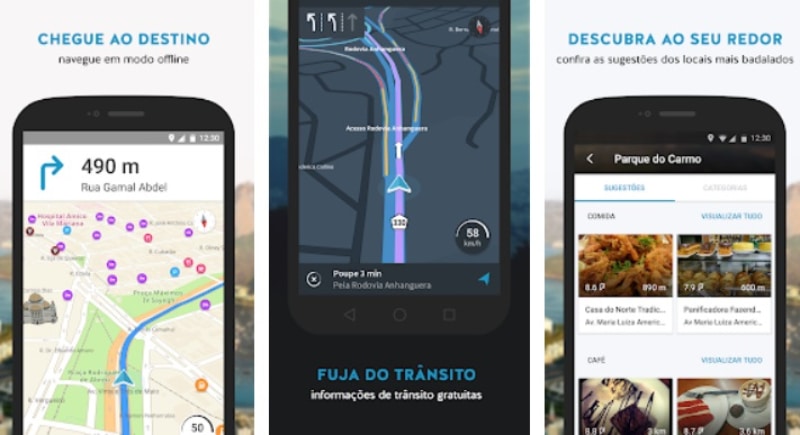
Outra dica bastante útil é utilizar o aplicativo no modo noturno. Talvez você esteja se perguntando qual a utilidade disso: tenha certeza de que essa função é extremamente útil em ambientes em que há pouca iluminação.
Além disso, essa função pode ajudar bastante quem dirige com o celular fixado no painel do veículo. Assim, com o modo escurecido, a tela do aparelho ficará menos visível, diminuindo a distração do motorista.
Caso deseja ativá-lo, é necessário ir até o menu de “Configurações” e selecionar “Configurações de navegação”.
No final da tela seguinte, você terá de selecionar “Noite” na opção “Esquema de cores”, dessa forma, quando for usar o Maps como GPS, poderá contar com um mapa no modo escuro.
Ponto de ônibus mais próximo

Imagina estar num lugar e não saber onde está o ponto de ônibus mais próximo? Essa é, sem sombra de dúvidas, uma situação bastante incômoda numa viagem, podendo comprometer o seu roteiro.
Pensando nisso, o Google Maps te dá a opção de conferir onde encontrar um ponto de ônibus próximo ao local em que você se encontrar.
Basta pesquisar por “ponto de ônibus”, dessa forma, um novo mapa se apresentará e todas as opções de pontos de ônibus próximos estão disponíveis para você.
Assim, basta selecionar uma delas para que a rota apareça automaticamente.
E o mais incrível é que, a depender da região, você ainda conta com detalhes das linhas que atendem o bairro, além do tempo de chegada do ônibus ao destino pretendido.
Consulte a sua linha do tempo
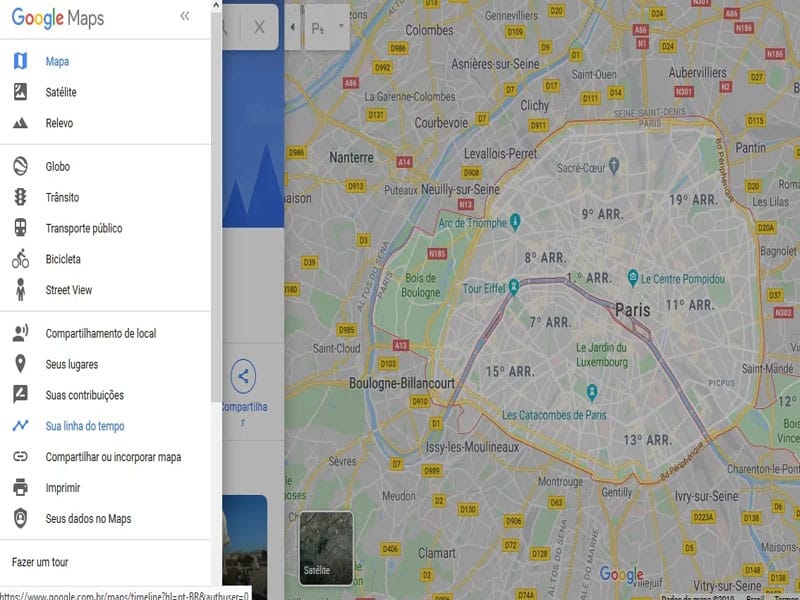
Mais uma dica bastante importante aqui é a função de linha do tempo. Nela, é possível encontrar um resumo de todas as informações que você pesquisou no Google Maps.
Para isso, no menu lateral do app, basta deslizar o dedo da esquerda para direita e selecionar “Linha do Tempo”. Assim, você poderá ver um histórico com locais que passou e suas datas.
Além disso, a função “Linha do Tempo” apresenta guias de compras ou de roteiros temáticos criados pelo Maps de forma automática.
Isso é útil, por exemplo, quando quiser saber quais atrações e restaurantes acessíveis em determinado bairro ou cidade.
Como usar o Street View no Google Maps
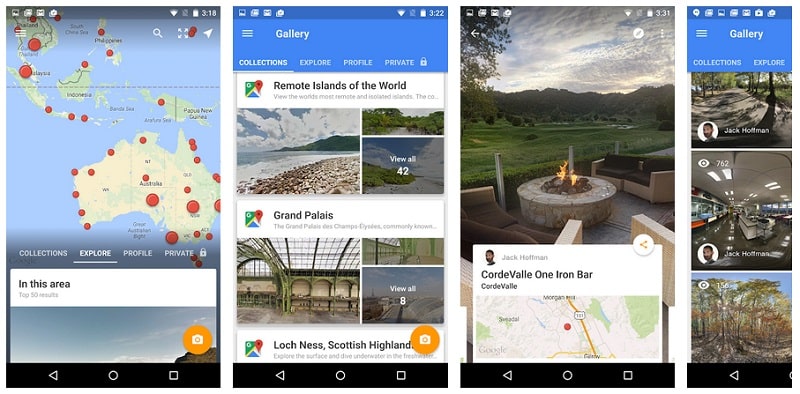
Você já deve ter ouvido falar do modo de visão do Street View no Google Maps. Pois bem, esse recurso é bastante simples de ser ativado:
- Verifique se o Google Maps está atualizado para a sua última versão;
- Agora, abra o Google Maps e selecione a opção “Street View”
- Escolha a rua desejada e toque sobre ela.
Dessa forma, você poderá ver o endereço selecionado na visão do Street View. Fique atento, porém, pois a versão só está disponível para Android.
Como usar a realidade aumentada
É possível também usar a função de realidade aumentada do Google Maps em seu celular. Para isso, se certifique que o Google Maps está em sua última versão disponível.
Em seguida, ao abrir o Google Maps, selecione “Aonde você vai?” e coloque o endereço desejado. Após isso, toque em “Rotas”, escolha a opção “a pé” e vá em “Iniciar”.
Após realizar esse processo, na parte inferior da tela, haverá a opção “Live View” e prossiga com a explicação.
Com a permissão solicitada, o Google Maps acessará a câmera do seu aparelho. Uma mensagem irá surgir, assim, clique em “Continuar com RA”. Pronto! É só aproveitar essa ferramenta incrível!
Como habilitar o velocímetro do Google Maps

Esta dica é mais uma que só está disponível para Android: função velocímetro do Google Maps. Mesmo assim, vale muito a pena figura nessa lista! Ela só funciona na última versão do Google Maps.
Para tanto, clique no ícone representado por “três linhas” e entre em “Configurações”. Em seguida, escolha a opção “Configurações de navegação”. Após isso, selecione “Opções de direção”, habilite a chavinha do “Velocímetro”.
Tendo realizado esse procedimento, para utilizar a ferramenta do velocímetro, é necessário iniciar uma rota ou trajeto. Para isso, escolhe a opção do carro como meio de transporte.
Assim, a função estará devidamente habilitada, portanto, você poderá utilizar o velocímetro do Google Maps no Android para evitar problemas com multas. Ele estará presente na parte inferior esquerda da tela.
Como encontrar sessões de cinema no Maps

Essa é mais uma das boas dicas para usar o Maps. O melhor e tudo é que, além de ser um processo bastante simples, não será necessário a utilização de outros aplicativos.
Apenas a compra dos ingressos é realizada no navegador do celular, o restante, porém, pode ser resolvido no próprio Google Maps.
Para isso, é necessário abrir o Google Maps normalmente e procurar por um shopping ou um cinema. Óbvio que você pode usar a ferramenta de buscas e escolher opções cujo nome você conheça.
As opções disponíveis irão aparecer na tela do seu dispositivo, assim, basta você escolher a melhor opção para o momento. Ao fazer a sua escolha, clique nela.
Em seguida, aparecerá uma caixa com as informações sobre o local escolhido.
Os filmes disponíveis naquele cinema, bem como o horário das sessões, aparecerão na parte debaixo da tela. Além disso você ainda contar com a parte “Mais datas e sessões”, onde poderá acessar a lista completa;
Após a escolha, se certifique de que se a sessão e horário estão corretos, em seguida, confira o serviço que será utilizado para realizar a compra do ingresso.
Como classificar e avaliar um lugar

Você sabia que pode classificar e avaliar um lugar especifico no Google Maps?
Pois bem, isso é bastante importante para o mantimento do bom funcionamento do serviço. Feedback é sempre importante para uma plataforma como essa!
Basta selecionar o local que você quer avaliar. Em seguida, você pode ir no nome do lugar e deslizar a tela até encontrar a seção desejada: “Classificar e avaliar”. Você só precisa selecionar o número de estrelas para avaliar o lugar.
Além disso, é possível deixar um comentário falando a respeito do lugar e, ainda, adicionar fotos. Após realizar todo esse procedimento, clique em “Postar”, assim, sua avaliação estará disponível na plataforma para os demais usuários.
Como editar informações de um local

Além da dica acima, você sabia que é possível editar informações de um local caso você tenha certeza de que estão incorretas? É óbvio que essa função te permitirá sugerir a mudança e não simplesmente chegar e alterar a hora que quiser.
Mas, é muito válido para o melhoramento do serviço! Para isso, vá até informações sobre o lugar e toque em “Sugerir uma alteração”.
Tendo isso em vista, realize as edições que você considera que sejam necessárias e, em seguida, toque sobre o botão no canto superior direito da tela para enviar. Simples! A sua sugestão será avaliada pela equipe e, se fizer sentido, será aceita.
Como adicionar um lugar ausente
E como adicionar um lugar ausente no Google Maps?
Na barra de buscas do aplicativo, pesquise pelo endereço do lugar ou toque sobre o mapa e mantenha o dedo pressionado: um alfinete marcará aquele local. Depois disso, é necessário clicar sobre o endereço e ir selecionar “Adicionar um lugar ausente”.
Como confirmar dados de lugares
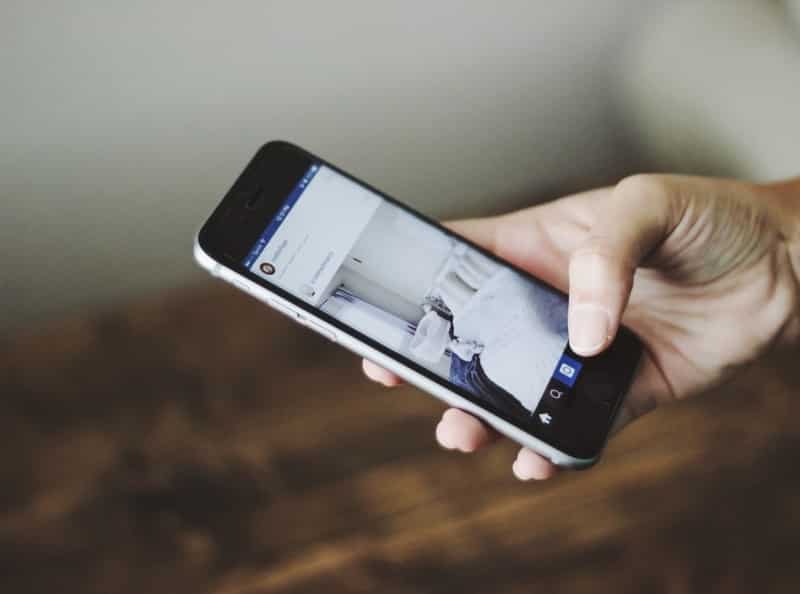
A nossa última dica da lista te permitirá confirmar os dados dos lugares. Isso mesmo!
Para isso, você precisará tocar sobre o botão de menu, localizado no canto superior esquerdo da tela. Selecione, em seguida, “Suas contribuições”.
Depois, será necessário que você deslize a tela até a seção “Melhorar o mapa na sua região” e toque em “Confirmar dados”.
Selecione “Ver lugares” e, por fim, toque sobre o local que você deseja confirmar os dados. Assim, será necessário que você responda às perguntas tocando em “Sim”, “Não” ou “Não sei”.
Tudo sobre o Google Maps
Nesse artigo, a intenção foi trazer motivos suficientes que provam que o Google Maps é um serviço essencial para você ter durante as suas viagens.
Assim, reuni aqui dicas valiosíssimas para você aproveitar todas as funcionalidades proporcionadas pela plataforma.
É bastante evidente a importância de ter um aplicativo como o Google Maps durante o seu roteiro.
O aplicativo possui um serviço online desde 2005 e, ao passar dos anos, apresenta cada vez mais diferentes funcionalidades. E o Google Maps ainda conta com um programa de recompensas.
O Local Guide permite ao usuário acumular pontos pelas contribuições que ele fizer, ganhando recompensas a partir disso. As diferentes contribuições possuem diferentes pontuações, assim, cada tarefa rende uma quantidade de pontos.
Isso te dá a possibilidade de subir de nível e, com isso, ser recompensado junto a parceiros do aplicativo, como ter acesso antecipado a funções em produtos do Google.
Adquira um chip de internet para viajar e aproveite todas as funcionalidades do Maps para conhecer os destinos mais incríveis do planeta.
Tem mais dicas ou informações para deixar este artigo mais completo? Então, comente ou mande uma mensagem. Sua experiência pode ajudar outras pessoas!
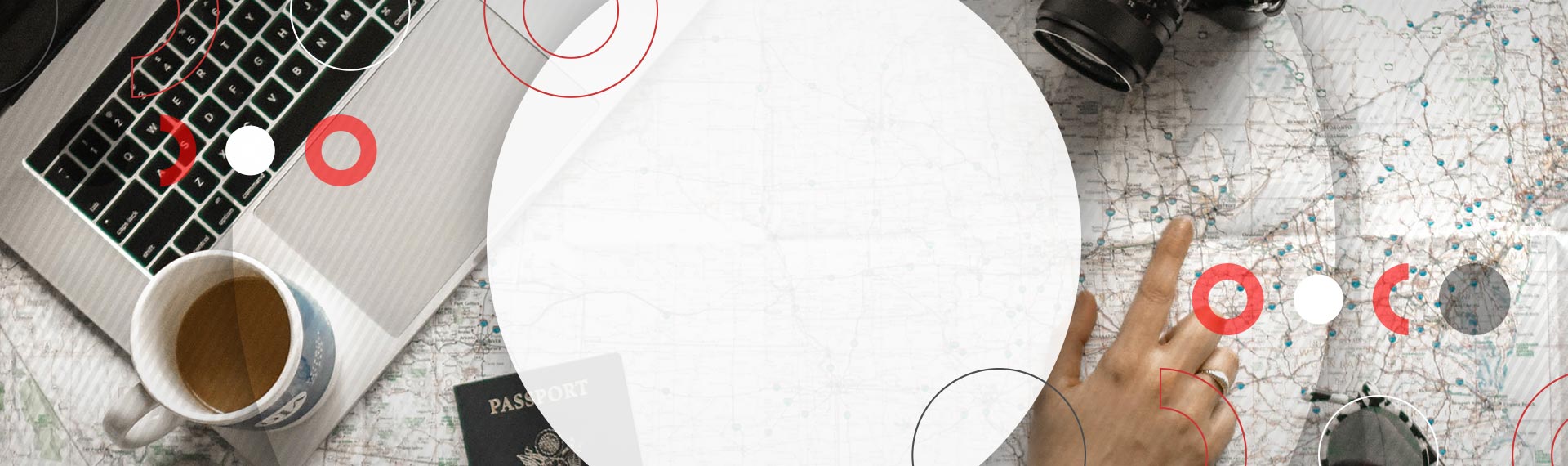













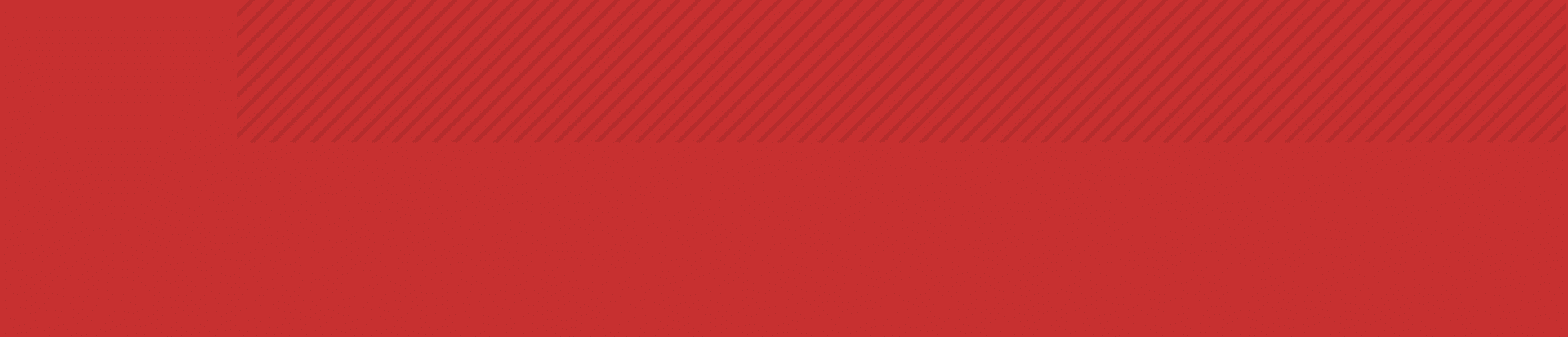
O seu endereço de e-mail não será publicado. Campos obrigatórios são marcados com *